电脑在日常使用中,常常会因各种操作产生大量重复文件,例如同一张图片被多次保存、软件安装包反复下载、文档的不同版本未及时整理等。这些冗余文件不仅占用大量硬盘空间,还可能拖慢系统运行速度。那么,有没有一种高效便捷的一键清理重复文件的方法呢?本文将为你提供几种实用解决方案,助你快速释放磁盘空间,提升电脑运行效率。

在介绍清理方法前,先来看看重复文件通常是如何产生的:
1、频繁下载或复制操作:如通过微信、QQ等聊天工具接收文件时,不同时间保存到不同路径但内容完全相同。
2、文档备份管理混乱:用户在进行资料备份时,容易重复保存同一份文件而未及时归档。
3、多设备同步出错:使用云盘同步功能时,网络或设置问题可能导致生成多个相同副本。
4、软件安装残留:部分程序安装后未自动清除原始安装包,造成重复堆积。
5、照片多次导入:从手机向电脑导入照片时,缺乏去重机制导致重复存储。
这是最简单且安全的基础清理方式,适用于所有Windows系统用户。
操作步骤如下:
1、进入“此电脑”界面;
2、右键点击C盘,选择“属性”;
3、点击“磁盘清理”按钮;
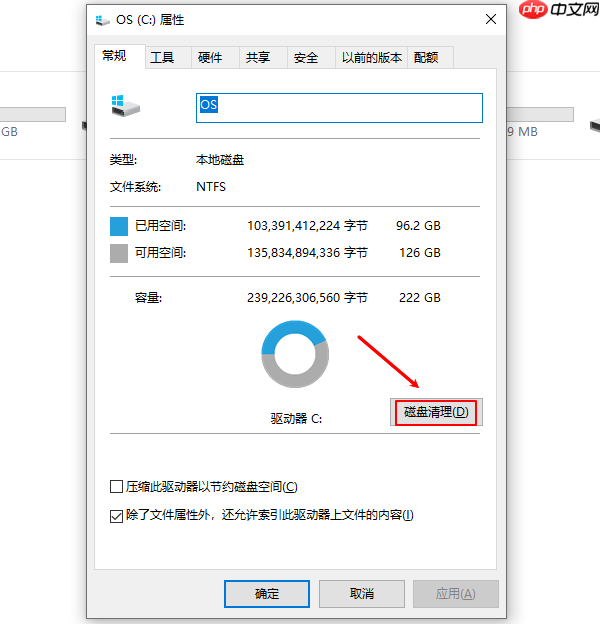
4、等待系统扫描完成后,勾选“临时文件”、“系统缓存”、“回收站”等可清理项目;
5、点击“清理系统文件”以扩展权限,进一步清理Windows更新备份等深层垃圾;
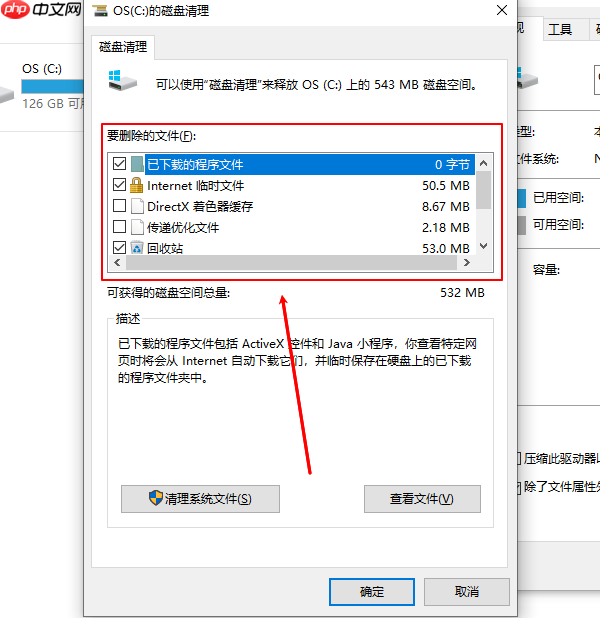
6、确认选择后点击“确定”,即可完成清理。
推荐使用功能强大的“百贝C盘助手”,该软件具备深度扫描能力,能够精准识别系统中的重复文件、缓存数据、无效注册表项、损坏快捷方式及休眠文件等,并支持一键清除。具体操作如下:
1、点击上方按钮下载并安装软件,打开“百贝C盘助手”;
2、进入“全面优化”模块,软件将自动扫描电脑中的各类冗余文件,包括重复内容和临时数据;
3、扫描完成后,点击“立即清理”即可高效清除所有检测到的无用文件。
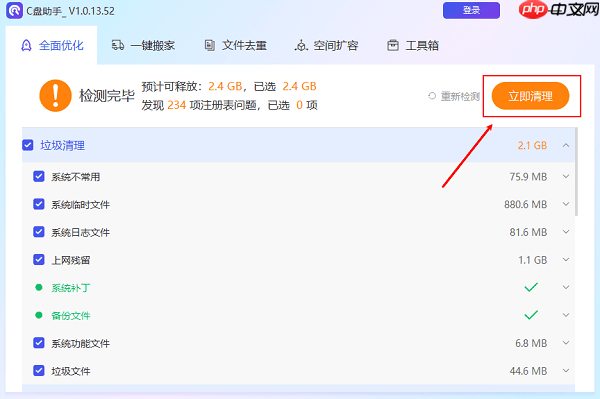
此方法特别适合文件数量庞大、手动整理困难的用户,凭借高精度查重算法,确保清理高效又安全。
高级用户可通过fc命令或PowerShell脚本比对文件内容,实现重复文件定位。虽然准确性较高,但操作门槛高,不适合普通用户。示例命令如下:
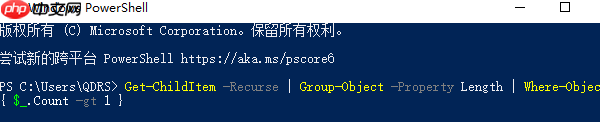
Get-ChildItem -Recurse | Group-Object -Property Length | Where-Object { $_.Count -gt 1 }
以上就是电脑重复文件怎么一键删除 3种清理方法推荐的详细内容,更多请关注php中文网其它相关文章!

每个人都需要一台速度更快、更稳定的 PC。随着时间的推移,垃圾文件、旧注册表数据和不必要的后台进程会占用资源并降低性能。幸运的是,许多工具可以让 Windows 保持平稳运行。

Copyright 2014-2025 https://www.php.cn/ All Rights Reserved | php.cn | 湘ICP备2023035733号